데스크탑용이든 스마트폰용이든 상관없이 모든 운영 체제에서 원하는 시간대를 변경할 수 있습니다. 제한이 없지만 운영 체제는 선택한 시간대가 현재 위치와 맞지 않으면 작동을 중지하는 특정 서비스를 실행하는 경향이 있습니다. 예를 들어 iMessage는 macOS 및 iOS에서 작동하지 않을 수 있고 Cortana는 Windows 10에서 작동하지 않을 수 있습니다. 다른 시간대에서 작업하고 있음을 보여야 하는 경우 브라우저에서 시간대를 변경할 수 있습니다. 시간대 변경은 이를 가능하게 하는 Firefox 추가 기능입니다.
브라우저의 시간대
설치 시간대 변경 파이어폭스에서. 추가 기능 켜기/끄기를 토글할 수 있는 버튼이 위치 표시줄 옆에 추가됩니다. 시간대를 선택하려면 Ctrl+Shift+A 키보드 단축키를 통해 Firefox 추가 기능 페이지로 이동합니다. Change Timezone 애드온을 찾아 옆에 있는 옵션 버튼을 클릭합니다.
드롭다운에서 전환할 시간대를 선택한 다음 브라우저를 다시 시작합니다.
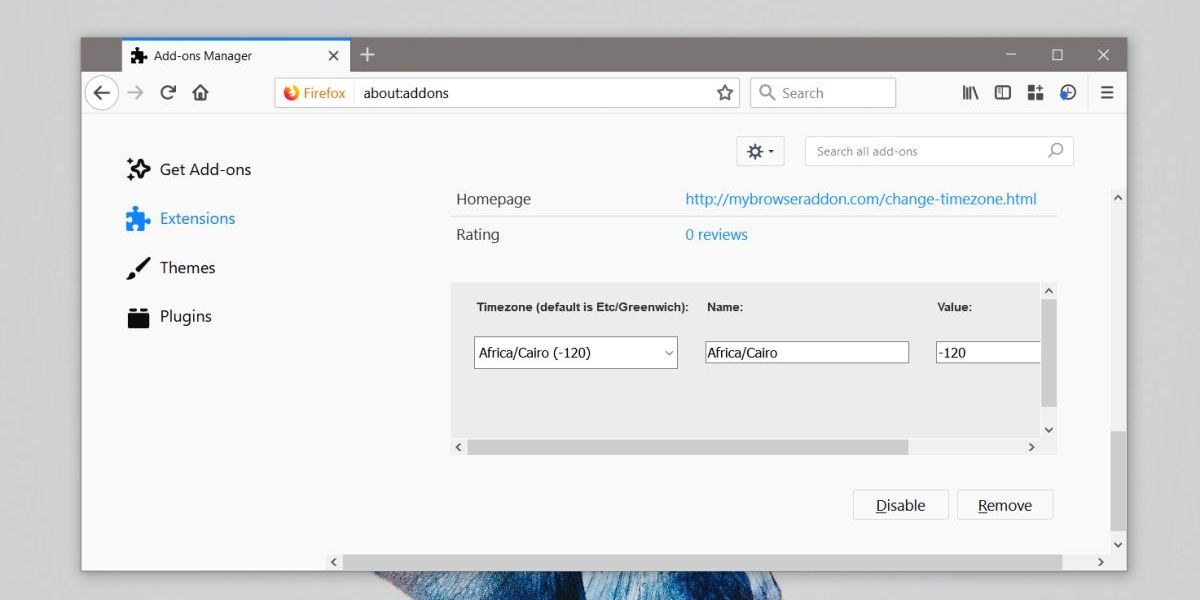
제한 사항
이렇게 하면 사용하는 모든 웹 서비스의 시간대를 변경할 수 없습니다. Gmail과 같은 웹 기반 이메일과 같은 일부 서비스의 경우 이메일의 타임스탬프는 여전히 올바른 시간대를 반영합니다. 마찬가지로 이메일, Facebook 업데이트 또는 트윗과 같이 사용자 활동에 타임스탬프를 찍는 웹 서비스는 속지 않습니다.
시간대 변경은 제한된 시나리오에서 작동합니다. 이 부가 기능이 관리할 수 있는 범위를 넘어 시간대를 속여야 하는 경우 대신 VPN 서비스를 사용할 수 있습니다. 다시 말하지만 VPN이 OS 수준에서 실행되는 것을 원하지 않으면 Firefox 또는 Chrome(어떤 브라우저를 사용하든)용 VPN을 찾을 수 있습니다. VPN을 사용하면 대부분의 브라우저에서 시간대를 변경하거나 최소한 인기 있는 브라우저에서 시간대를 변경할 수 있습니다. 좋은 VPN 서비스는 Facebook, Twitter 및 Gmail을 속일 수 있습니다.
위치에 대한 올바른 시간대를 설정해야 하는 OS 기능을 사용하지 않는 경우 OS의 기본 제공 옵션에서 시간대를 변경할 수 있습니다. 이것은 추가 기능을 사용하여 브라우저의 시간대를 변경하는 것과 거의 동일한 영향을 미칩니다. 즉, 모든 웹 서비스를 속이지 않을 것입니다. 유일한 다른 옵션은 위치를 속이고 시간대를 변경할 수 있는 OS 수준에서 VPN 서비스를 사용하는 것입니다. 유일한 문제는 전환하려는 시간대를 지원하는 VPN 서비스를 찾는 것입니다.
